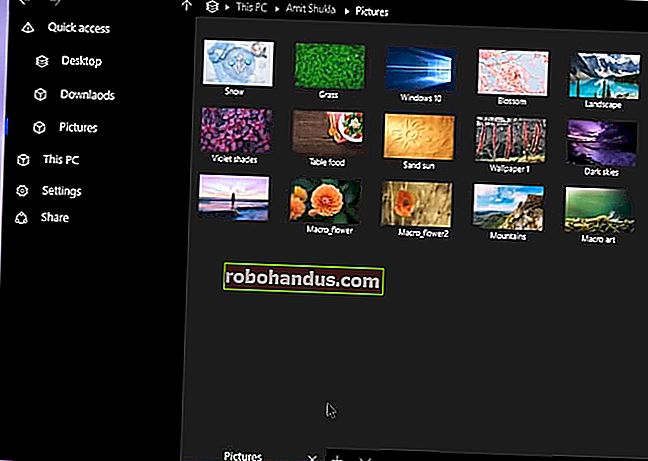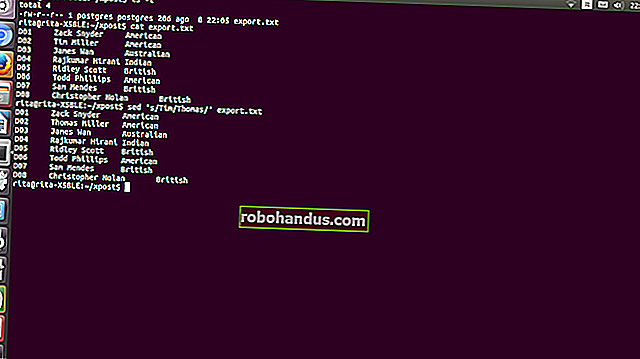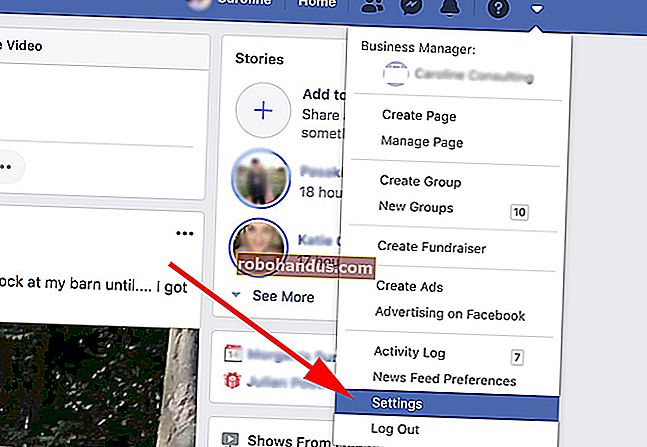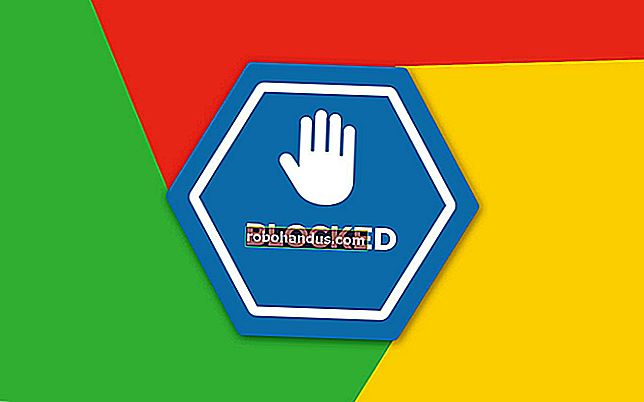Cara Memohon Pemformatan Teks dalam Discord

Discord membolehkan perbualan berasaskan teks dan audio antara pemain dan individu lain yang berfikiran sama. Sekiranya anda ingin memberi kesan yang lebih besar pada Discord, anda boleh menggunakan pemformatan untuk memperdengarkan mesej berdasarkan teks anda. Ini caranya.
Seperti platform sembang dalam talian yang lain, Discord menggunakan beberapa elemen sintaks Markdown untuk pemformatan teks. Sekiranya anda biasa dengan Markdown, proses ini semestinya mudah.
BERKAITAN: Apakah Markdown dan Bagaimana Anda Menggunakannya?
Pemformatan Teks Discord Asas
Dengan menggunakan sintaks Markdown, anda dapat dengan mudah menerapkan format tebal, miring, garis bawah, atau coretan untuk Discord message. Anda juga boleh menggabungkan pilihan pemformatan ini, yang membolehkan anda menghantar mesej yang menggunakan semua kecuali format yang dicoret, jika anda mahu.
Opsi pemformatan ini berlaku untuk pesan yang Anda kirim di web Discord, aplikasi Windows 10, dan Mac, serta melalui aplikasi mudah alih untuk peranti iPhone, iPad, dan Android.
Cara Mencetak miring dalam Discord
Sekiranya anda ingin menambahkan huruf miring dalam Discord, masukkan satu tanda bintang (*) pada awal dan akhir mesej anda. Pemformatan tidak akan muncul sehingga anda menghantar mesej.
Misalnya, "* Pesan ini dicetak miring *" akan ditampilkan sebagai " Pesan ini dicetak miring" ketika dikirim.

Cara Membuat Teks Tebal dalam Pertentangan
Untuk menerapkan pemformatan teks tebal pada Discord message, tambahkan dua tanda bintang (**) ke awal dan akhir mesej sebelum menghantarnya.
Misalnya, "** Pesan ini tebal **" akan menghasilkan pesan yang ditampilkan sebagai " Pesan ini tebal ".

Cara Menggariskan Teks dalam Pertentangan
Anda boleh menggarisbawahi teks dalam Discord sebagai cara untuk menambahkan penonjolan yang halus pada mesej, sebagai alternatif untuk huruf tebal atau miring.
Sekiranya anda mahu melakukan ini, anda perlu menambahkan dua garis bawah (__) pada awal dan akhir mesej Discord anda. Mesej yang menyatakan "__Teks ini digarisbawahi__" akan muncul sebagai "Teks ini digarisbawahi".

Cara Menghuraikan Teks dalam Pertentangan
Teks teguran boleh digunakan untuk mencoret teks. Anda mungkin melakukan ini untuk menekankan bahagian mesej yang telah anda hapus tanpa benar-benar menghapus mesej tersebut. Untuk menambahkan teks coretan dalam Discord, gunakan dua tildes (~~) di kedua hujung mesej anda.
Sebagai contoh, "~~ Pesan ini telah diterapkan pemformatan corak ~~" akan muncul sebagai "Mesej ini telah menerapkan pemformatan coretan".

Menggabungkan Pilihan Pemformatan Teks
Anda boleh menggabungkan pemformatan teks tebal, miring, dan garis bawah dalam satu mesej Discord. Anda tidak boleh menggabungkannya dengan format yang jelas.
Untuk membuat pesanan teks tebal dan miring, anda boleh menggunakan tiga tanda bintang dan bukan satu atau dua. Misalnya, "*** Teks ini tebal dan miring diterapkan ***" akan muncul sebagai " Teks ini tebal dan miring diterapkan " pada Discord.

Untuk menghantar mesej yang menggunakan format teks tebal, miring, dan garis bawah, anda perlu menggunakan pemformatan Discord untuk ketiga-tiga pilihan dalam mesej anda.
Menghantar pesan seperti "*** __ Pesan ini memiliki semua format __ ***" akan menghasilkan pesan yang muncul sebagai " Pesan ini memiliki semua format " pada Discord.

Menambah Blok Kod ke Discord Messages
Blok kod boleh menjadi cara yang baik untuk menghantar mesej tanpa pemformatan diterapkan. Seperti namanya, ciri ini sangat berguna jika anda berkolaborasi dalam satu projek dan perlu berkongsi coretan kod kepada pengguna lain di saluran Discord anda.
Ia juga berguna jika anda ingin menghantar mesej yang mengandungi elemen seperti tanda bintang atau garis bawah yang tidak dikenali oleh Discord sebagai pemformatan Markdown.
Untuk menghantar mesej menggunakan blok kod Discord, tambahkan backtick (juga dikenali sebagai aksen kubur) pada awal dan akhir mesej anda.
Anda boleh melakukan ini pada satu baris, atau pada beberapa baris untuk membuat blok kod berbilang baris. Untuk blok kod berlapis tunggal, mulakan mesej anda dengan satu tanda belakang (`). Untuk blok kod berbilang baris, gunakan tiga tanda belakang (“`).

Menggunakan Quote Blocks dalam Discord di Web dan Desktop
Blok petikan discord dapat digunakan untuk mengutip teks luar atau pesan sebelumnya di saluran anda. Blok ini muncul di atas mesej anda untuk memberikan konteks tambahan kepada anda sendiri.
Seperti blok kod, anda boleh membuat blok kutipan baris tunggal atau berbilang baris menggunakan salah satu atau tiga simbol lebih besar daripada (>). Kedua-dua pilihan membolehkan anda membuat blok kutipan — anda perlu menekan Shift + Enter untuk beralih ke beberapa baris, dan juga untuk keluar dari blok kutipan semasa mengedit.
Untuk menambahkan petikan, taipkan satu atau tiga simbol yang lebih besar daripada dan kemudian tekan kekunci Space. Tanda petik yang anda gunakan harus berubah menjadi blok kelabu tunggal - ini menunjukkan bahawa garis itu adalah petikan.

Untuk blok kutipan tunggal, taipkan petikan anda pada satu baris dan kemudian tekan Shift + Enter beberapa kali pada papan kekunci anda untuk keluar dari blok petikan. Simbol blok petikan akan hilang di baris anda untuk menandakan berakhirnya blok petikan anda.
Anda kemudian boleh menaip mesej biasa di bawah petikan anda.

Proses yang sama berlaku untuk blok kutipan di beberapa baris. Dengan blok kutipan anda aktif, tekan Shift + Enter untuk beralih ke baris kedua dan seterusnya.

Setelah anda bersedia untuk keluar dari blok kutipan, tekan Ctrl + Shift beberapa kali sehingga simbol blok kutipan hilang.
Anda kemudian boleh menaip mesej biasa anda di bawah blok petikan.